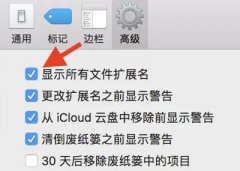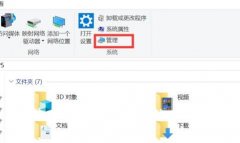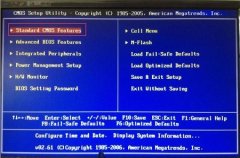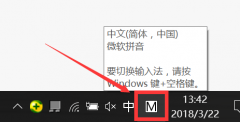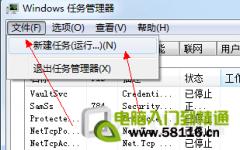打印机连接的问题在日常工作和家庭使用中比比皆是。许多人在需要打印文件时,电脑却无法与打印机成功连接,这不仅浪费时间,也影响工作效率。此文将分析导致这种情况的多种原因及其解决方案,帮助读者更好地应对打印机连接问题。

打印机连接问题的原因可以从硬件和软件两个方面进行分析。硬件方面,首先可能是连接线的问题。无论是USB线还是网络线,损坏或接触不良都可能导致连接失败。打印机本身的故障,比如墨盒未正确安装、耗材不足或机器硬件损坏,也会造成无法连接的情况。
软件方面的原因同样不容忽视。驱动程序的缺失或版本不兼容是常见问题之一。当电脑系统更新后,之前的驱动可能无法继续正常工作。网络设置错误也是一个重要原因,尤其是在使用网络打印机时。如果打印机与电脑不在同一网络下,或是IP地址配置出现错误,同样会导致无法连接。
针对这些问题,可以采取相应的解决措施。对于硬件故障,检查连接线的状态,必要时更换线缆,并确保打印机各部分正常工作。如果发现打印机本身存在问题,及时咨询专业人员或参考设备手册进行修复。
在软件层面,首先确保已安装最新的打印机驱动。一些打印机制造商会定期更新驱动程序,下载并安装最新版本可以解决很多连接问题。检查网络设置,确保打印机与电脑在同一网络环境中,并使用相同的网络协议。
了解打印机连接中的常见问题,可以加快故障排除的速度。以下是有关打印机连接的几个常见问题及解答。
1. 电脑无法检测到打印机,怎么办?
确保打印机处于开机状态,并检查USB或网络连接是否正常。如果使用的是无线打印机,检查Wi-Fi设置是否正确。
2. 打印机驱动丢失,如何解决?
访问打印机制造商的官方网站,下载与您的操作系统兼容的最新驱动程序并进行安装。
3. 无线打印机无法连接到网络,如何处理?
检查打印机的网络设置,确保输入正确的Wi-Fi密码,并将打印机连接至正确的网络。
4. 打印文件时出现卡纸,如何处理?
先关闭打印机并拔掉电源,检查纸盘内纸张是否正确放置。清理卡纸区域,确保没有纸屑残留。
5. 打印输出质量差,可能是什么原因?
检查墨盒或碳粉的状态,确保它们未耗尽,另外清洁打印头或进行打印机自检也是必要的。
向用户提供易懂且有效的解决方案,不仅可以提升工作效率,还能减少因打印问题带来的困扰。希望以上信息能帮助你解决电脑与打印机之间的连接问题,顺利开展工作!